Windows10系统之家 - 安全纯净无插件系统之家win10专业版下载安装
时间:2019-10-16 09:29:00 来源:Windows10之家 作者:huahua
使用win10的过程中容易误按电源键导致电脑直接关机,资料都没来得及保存,造成不可避免的损失。有什么办法能避免此类事件发生?其实我们可以将电源键屏蔽掉,这样便能够禁止按电源键关机了,那么win10误按电源键导致电脑直接关机怎么办呢?为此问题束手无策 的用户,下面就由我教你解决方法吧。
使用电脑过程中,有时用户会遇到win10误按电源键导致电脑直接关机导致做好的资料没及时保存的问题,win10误按电源键导致电脑直接关机怎么办呢?为此问题困扰的用户,接下来小编教你解决方法吧。
win10误按电源键导致电脑直接关机怎么办:
1、首先右键点击开始菜单,选择控制面板,如图所示:
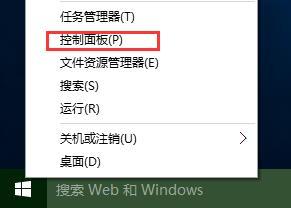
2、调出控制面板窗口后,点击硬件和声音选项,如图所示:
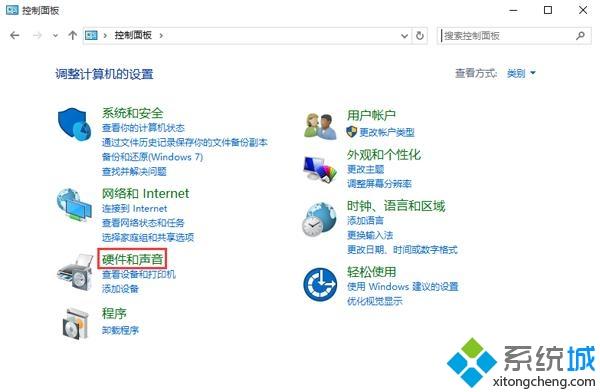
3、弹出硬件和声音窗口后,在电源选项栏下选择更改电源按钮功能,如图所示:
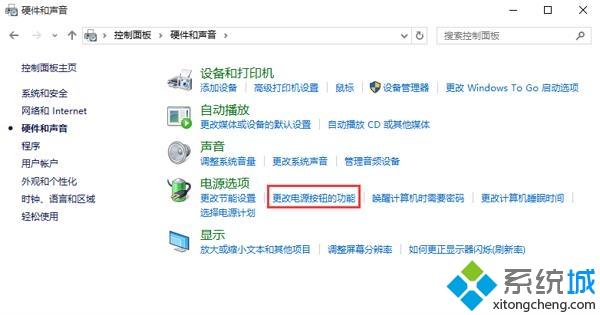
4、最后选择按电源按钮时不采取任何操作即可,如图所示:
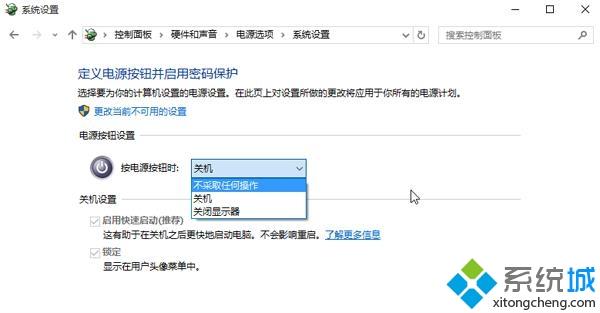
以上便是win10禁止按电源键关机的具体方法,不过需要注意的是长按电源键强制关机的设定还是存在的,感兴趣的用户可以试试!
相关文章
热门教程
热门系统下载
热门资讯





























